Hvis du ved, hvordan man skriver enkel PowerShell ellerBatch-scripts, du kan automatisere en hel del ting på Windows 10. Faktisk, selvom du er nødt til at bruge lidt tid på at skrive det perfekte script til noget, vil den tid, der er sparet, når det er god at gå, være værd at bruge tiden på at skrive det . Når det er sagt, kan scripts være farlige, hvilket er, når du prøver at køre scripts i PowerShell, du får en temmelig lang fejlmeddelelse, der i det væsentlige fortæller dig “at køre scripts er deaktiveret på dette system”.

Dette er en sikkerhedsforanstaltning i PowerShell tilforhindre ondsindede scripts i at køre og potentielt skade systemet. Naturligvis er et script, som du selv har skrevet, ikke skadeligt og burde være i stand til at køre. For at løse dette problem skal du ændre eksekveringspolitikken i PowerShell. Sådan gør du.
Fix, der kører scripts, er deaktiveret på dette system
Åbn PowerShell med administratorrettigheder, og kør følgende kommando.
Get-ExecutionPolicy -List
Dette viser dig den udførelsespolitik, der er indstillet til din bruger og for din maskine. Det er sandsynligt, at begge eller i det mindste CurrentUser-politikken er indstillet til Begrænset.
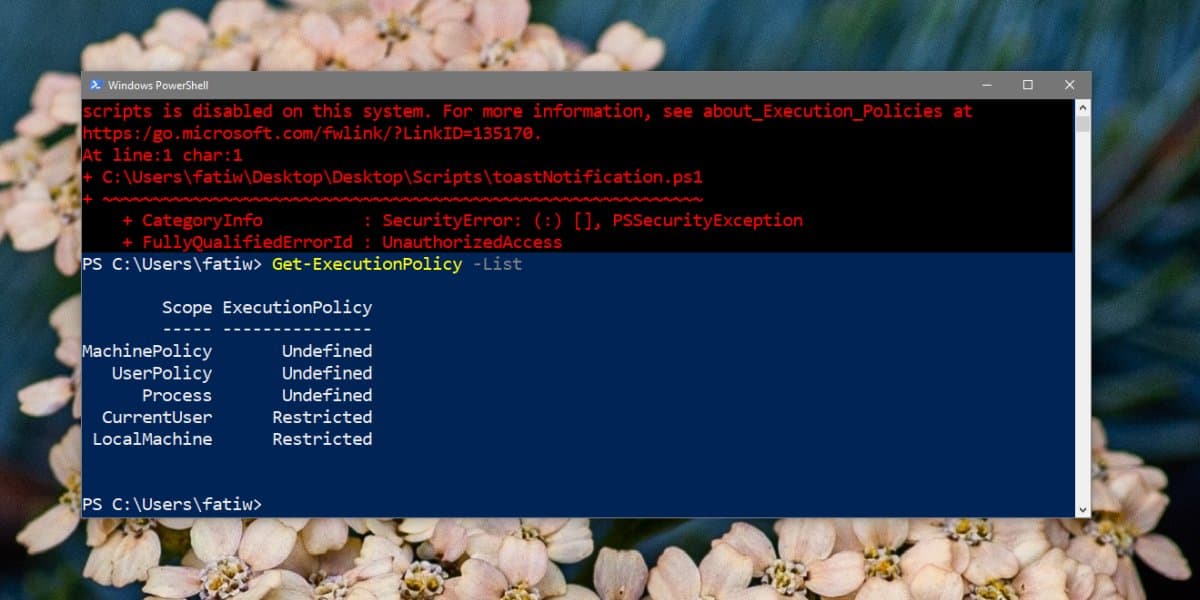
For at rette fejlen "kørende scripts er deaktiveret på dette system" skal du ændre politikken for CurrentUser. For at gøre det skal du køre følgende kommando.
Set-ExecutionPolicy RemoteSigned -Scope CurrentUser
Bekræft, at du vil foretage ændringen, og at du kan køre scriptet.
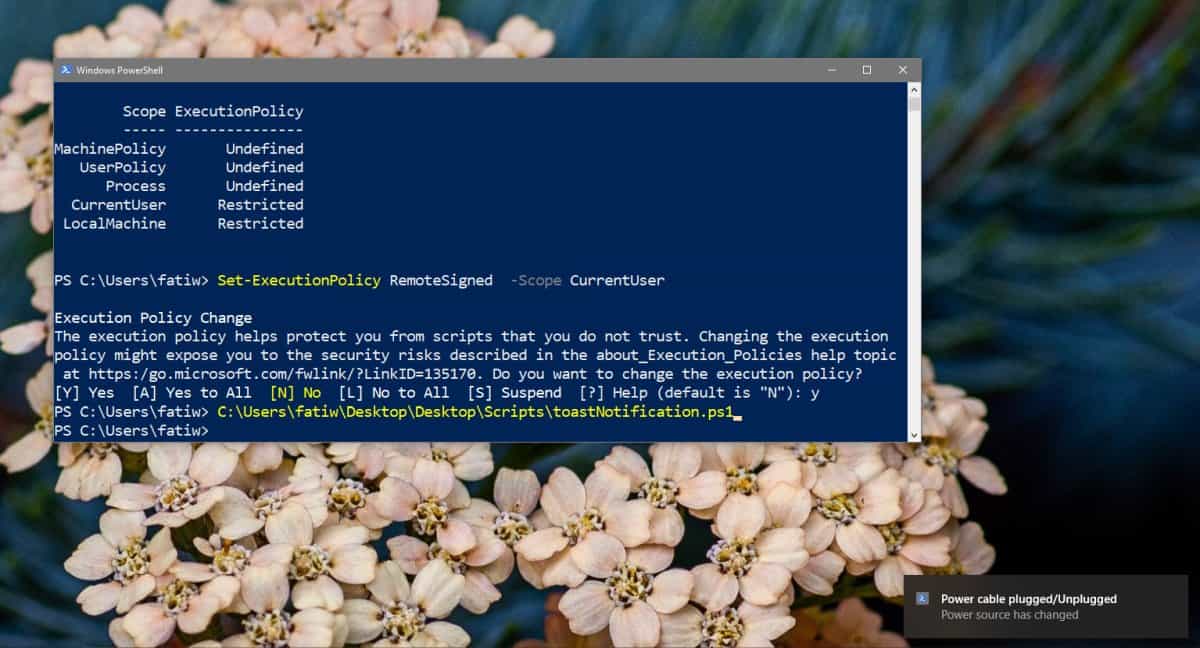
Dette skal give dig mulighed for at køre de fleste scriptsHvis du dog stadig får den samme fejl, skal du sandsynligvis ændre eksekveringspolitikken for maskinen. Du kan ændre den forrige kommando for at gøre det, men du har brug for administratorrettigheder for at gøre dette.
Kør denne kommando.
Set-ExecutionPolicy RemoteSigned -Scope LocalMachine
Bekræft, at du vil foretage ændringen, og prøv derefter at køre scriptet.
Dette skal gøre det trick, hvis du har skrevetselv script selv, hvis du downloadede det online, og det ikke er underskrevet, skal du ændre eksekveringspolitikken til Ubegrænset. For at gøre dette skal du udskifte “RemoteSIGN” i alle ovenstående kommandoer med “Ubegrænset”. Vær meget forsigtig med hvilke scripts, du kører, hvis du downloader dem. De kan være farlige.
Set-ExecutionPolicy
Dette er en forholdsvis simpel kommando til indstilling af eksekveringspolitikken på PowerShell. Denne kommando kan have fire forskellige parametre eller tilstande: Begrænset, AllSIGN, RemoteSIGN og Unrestricted.
-Scope-kontakten definerer, hvad politikken ændrer siganvendes til. Når du indtaster "CurrentUser", anvendes det kun til den aktuelle bruger, og når du indtaster "LocalMachine", anvendes det på hele systemet













Kommentarer